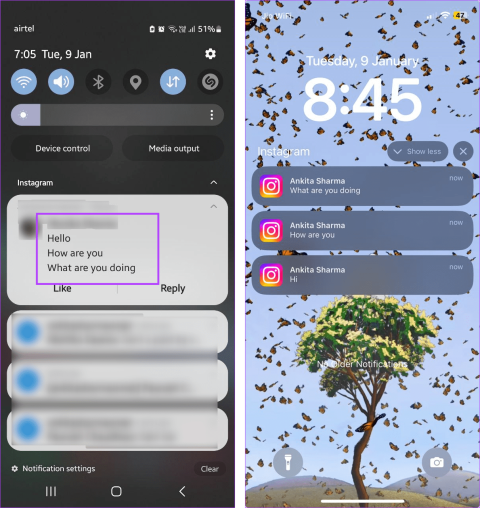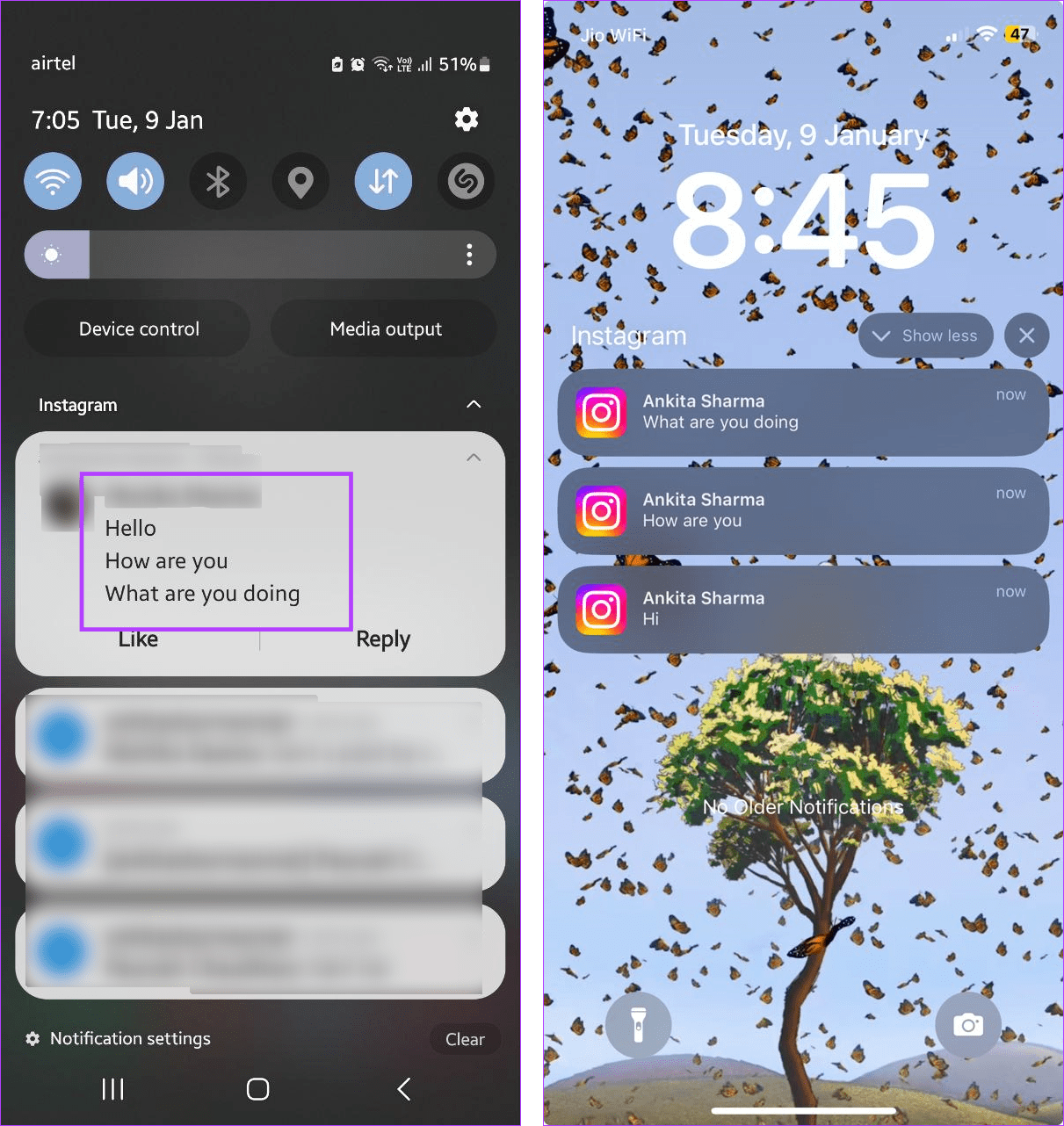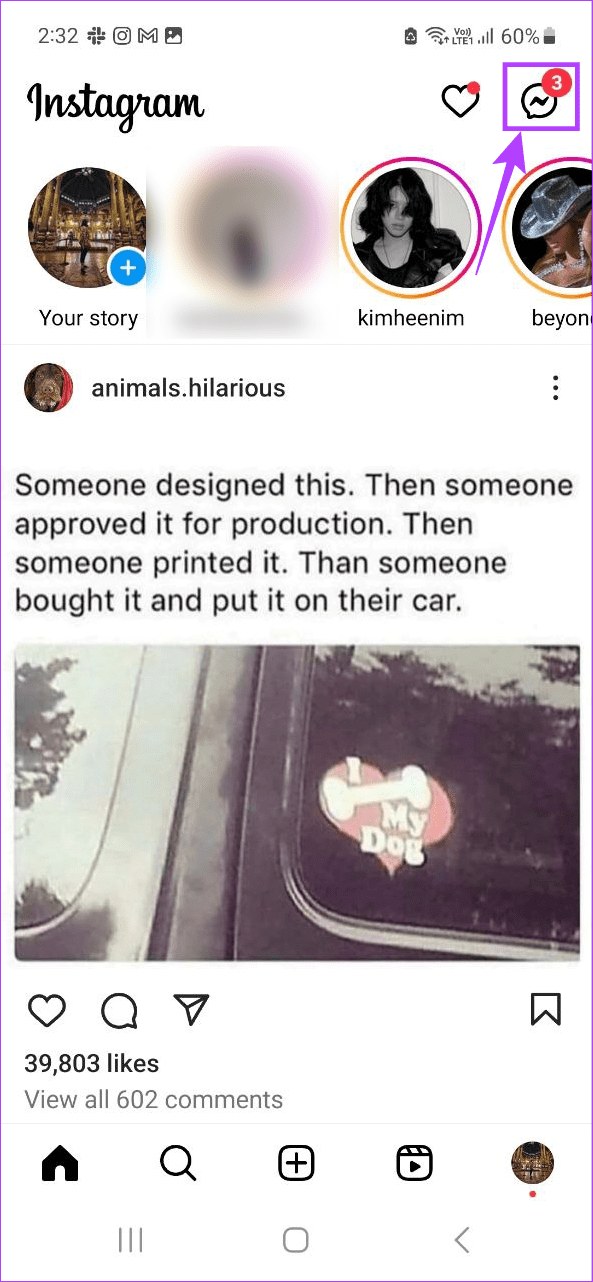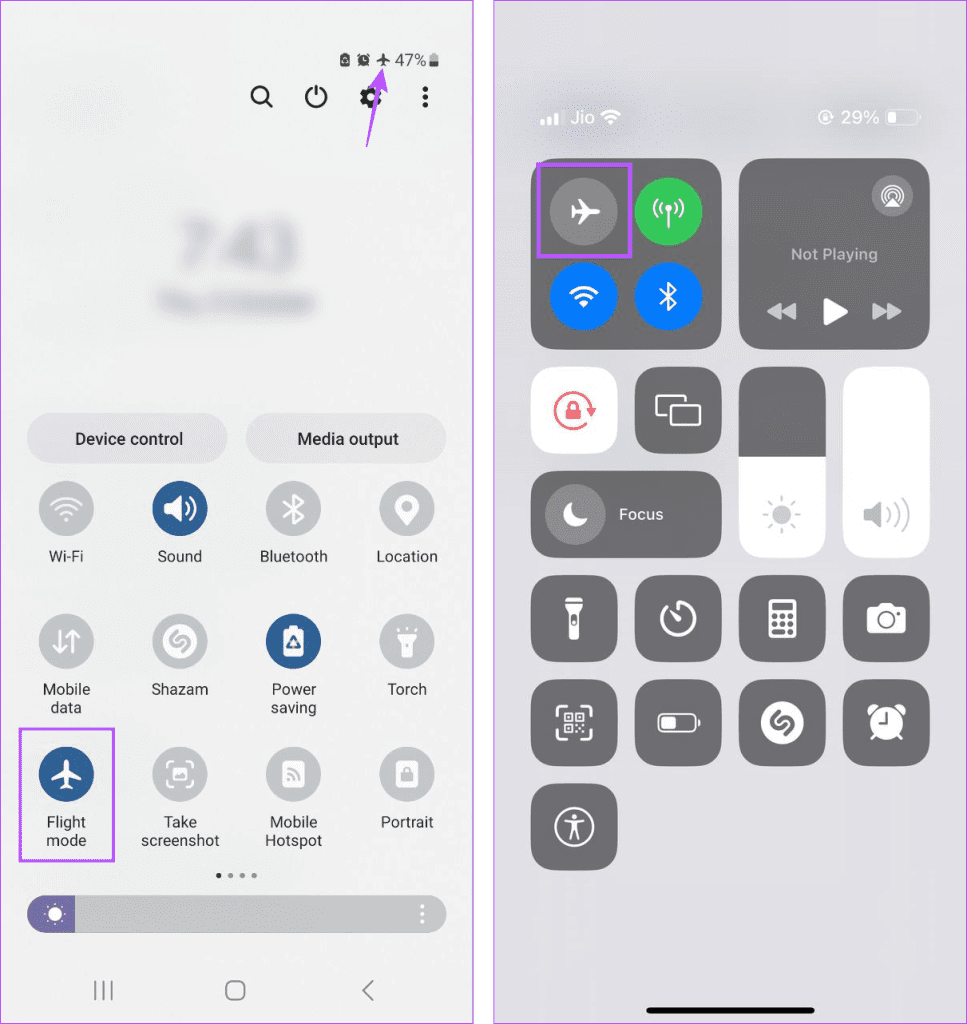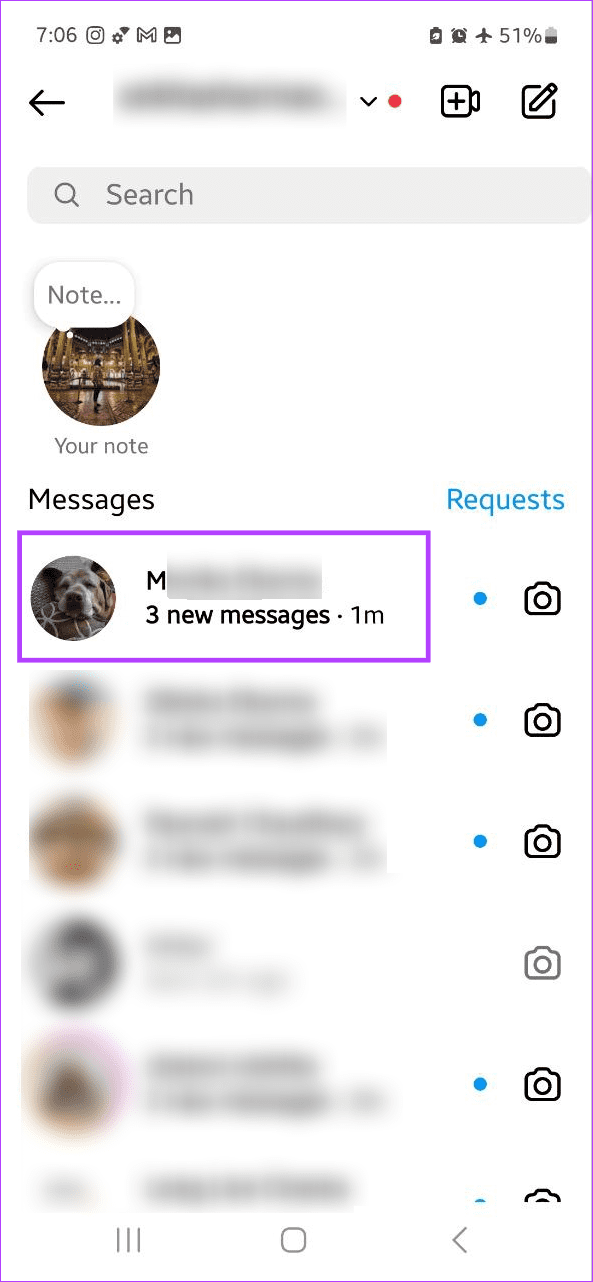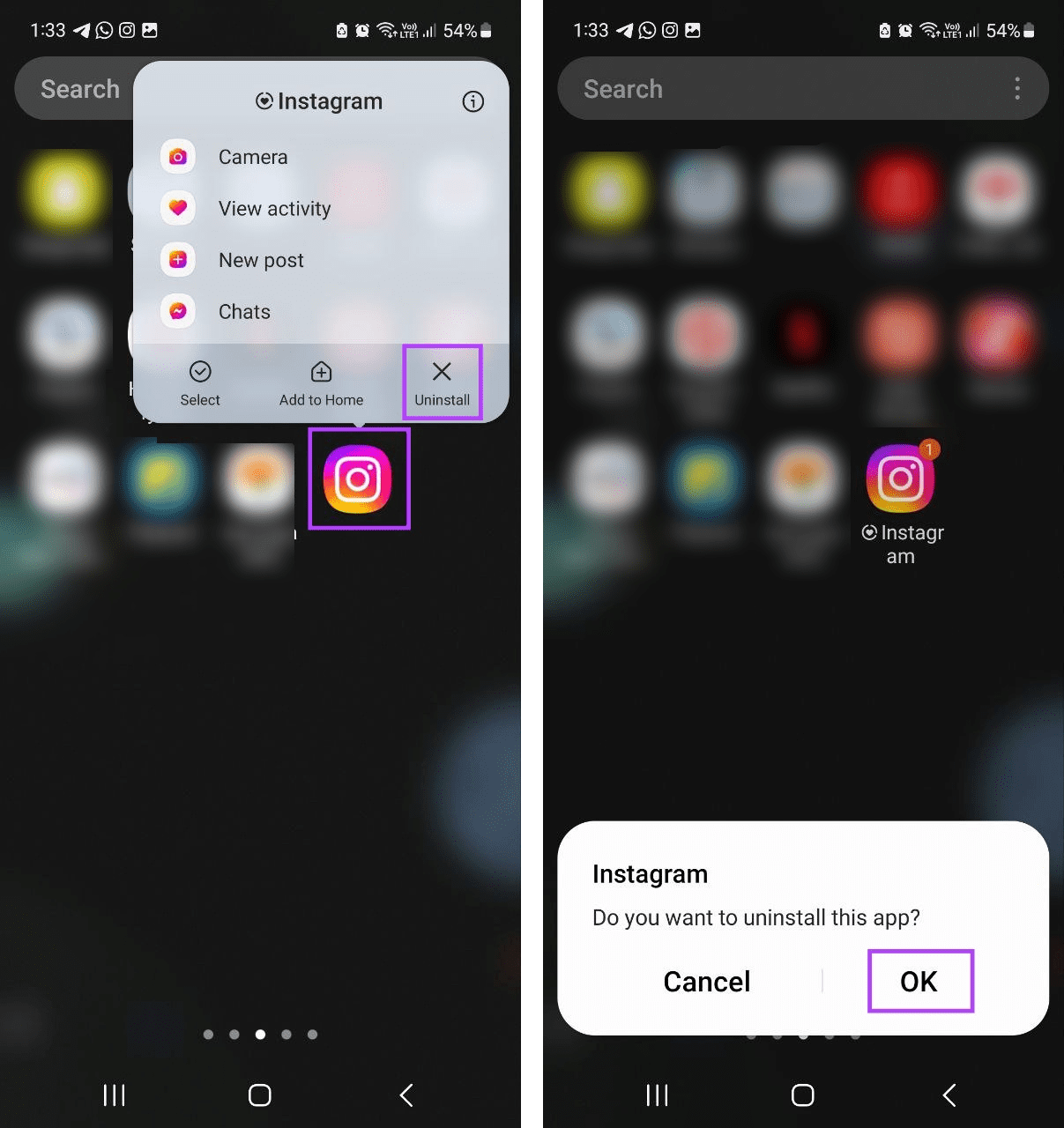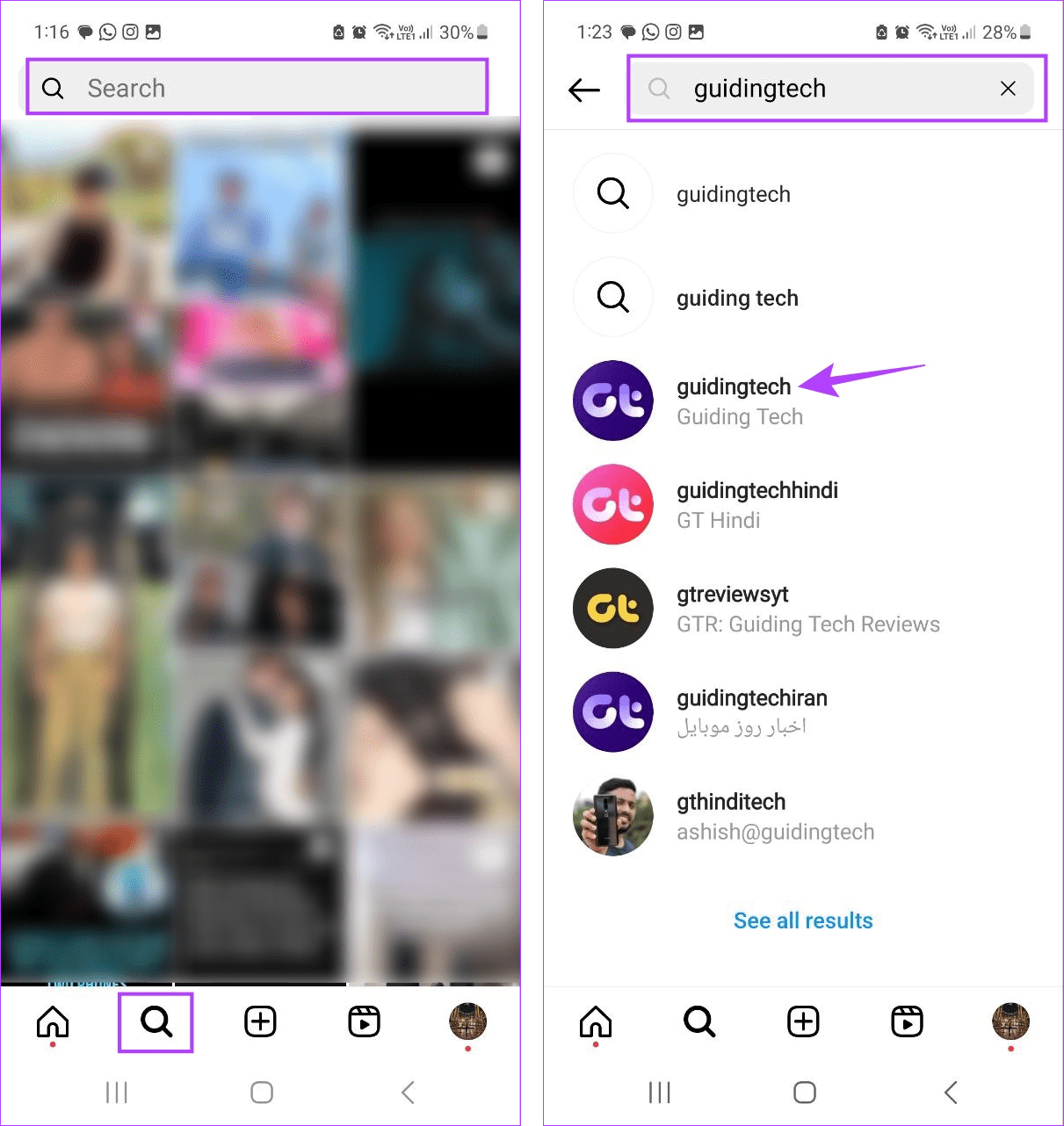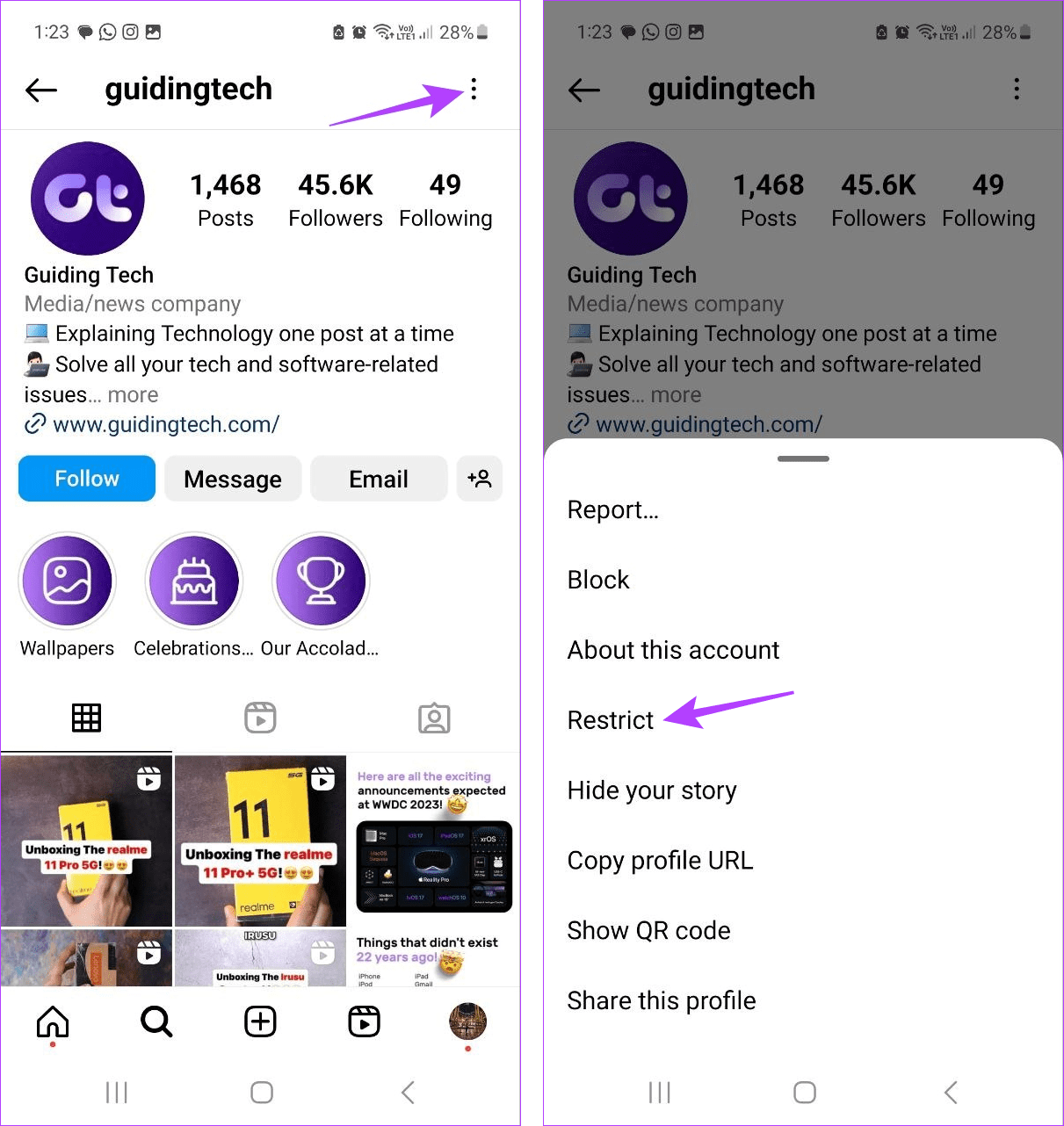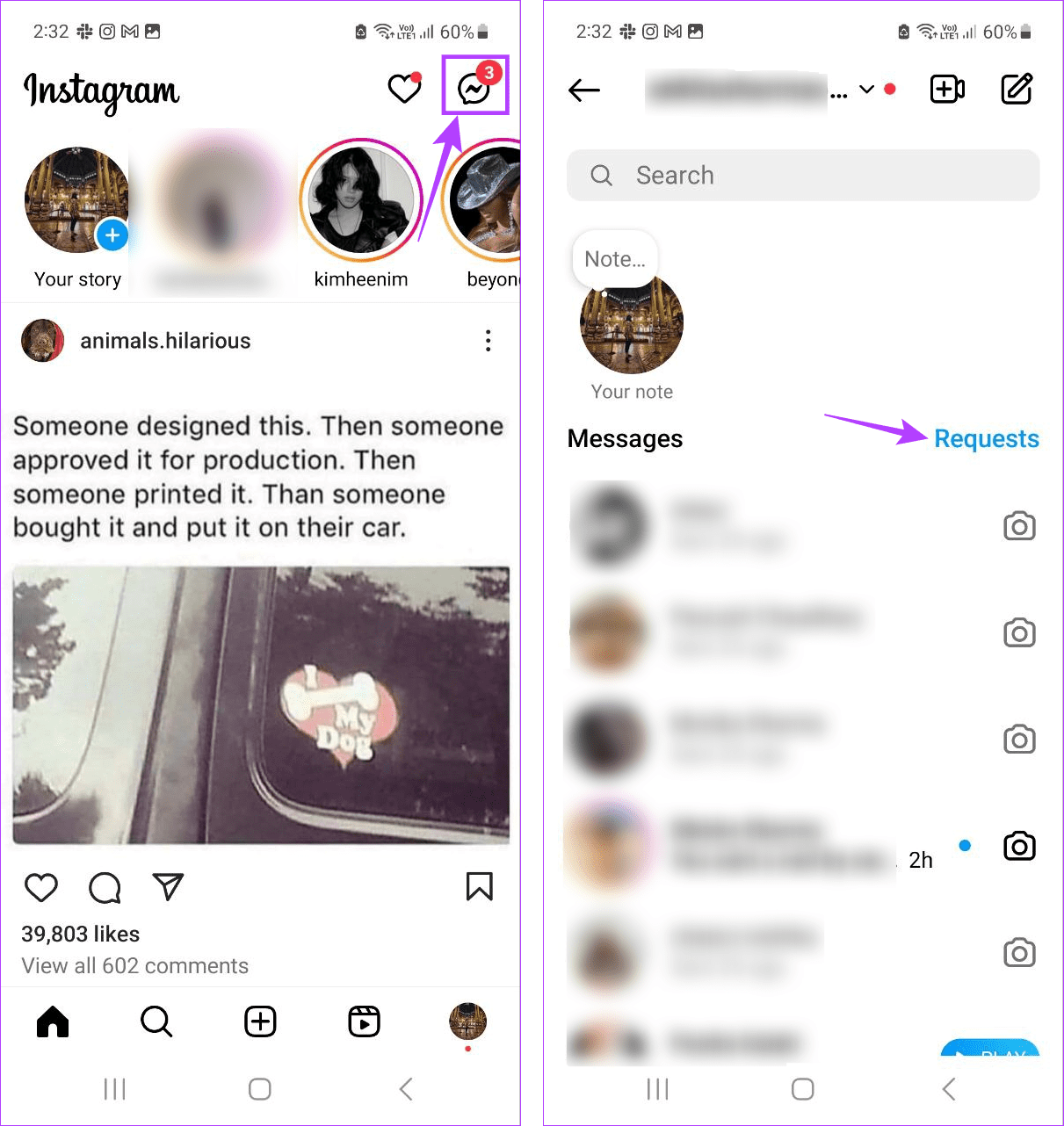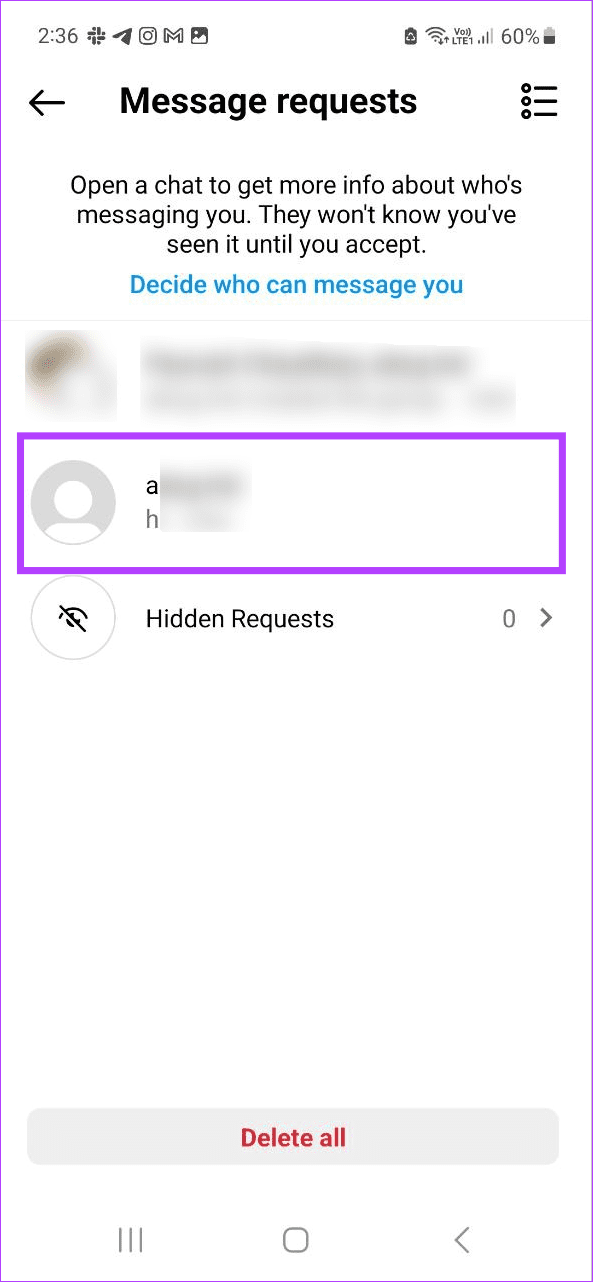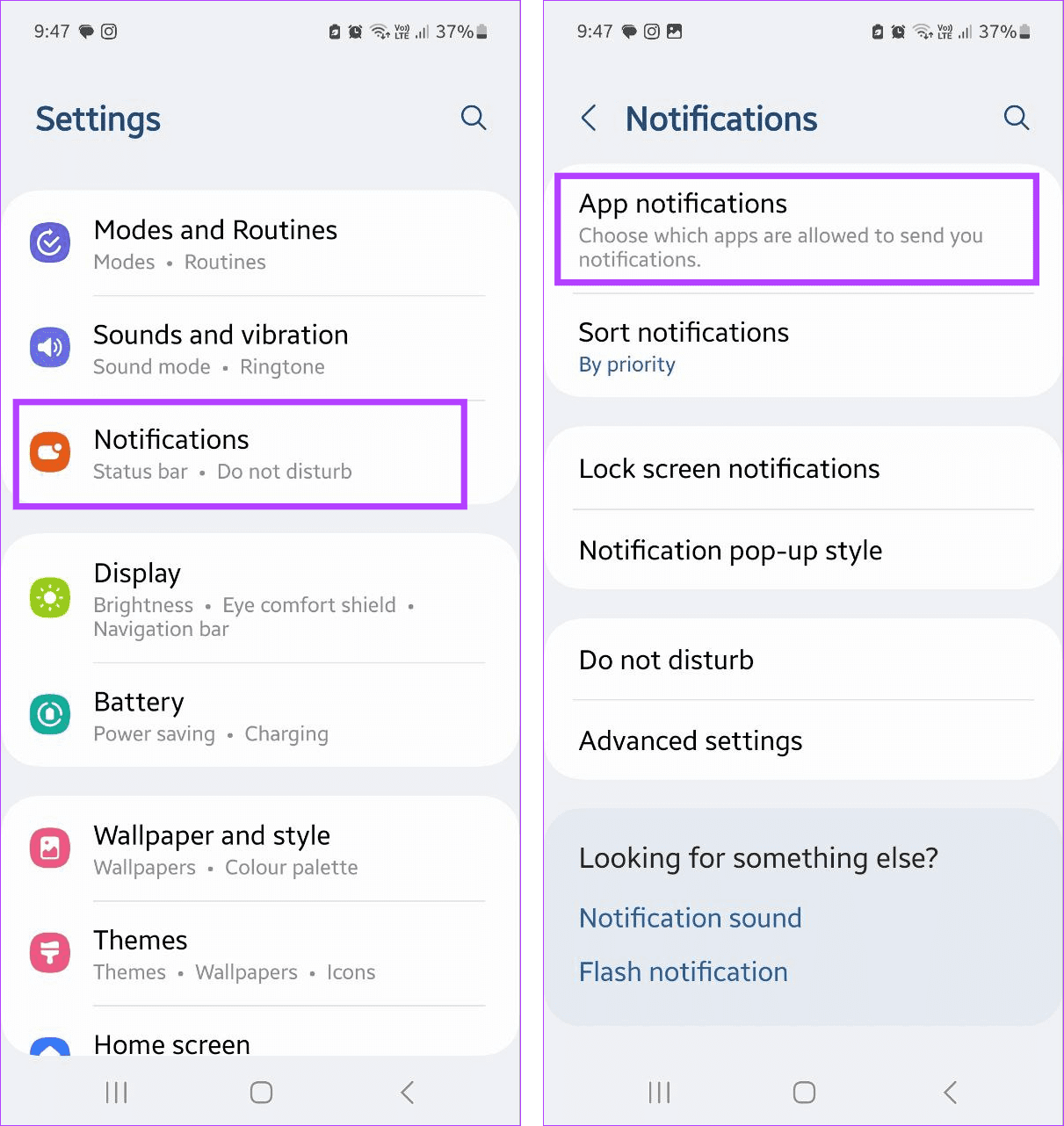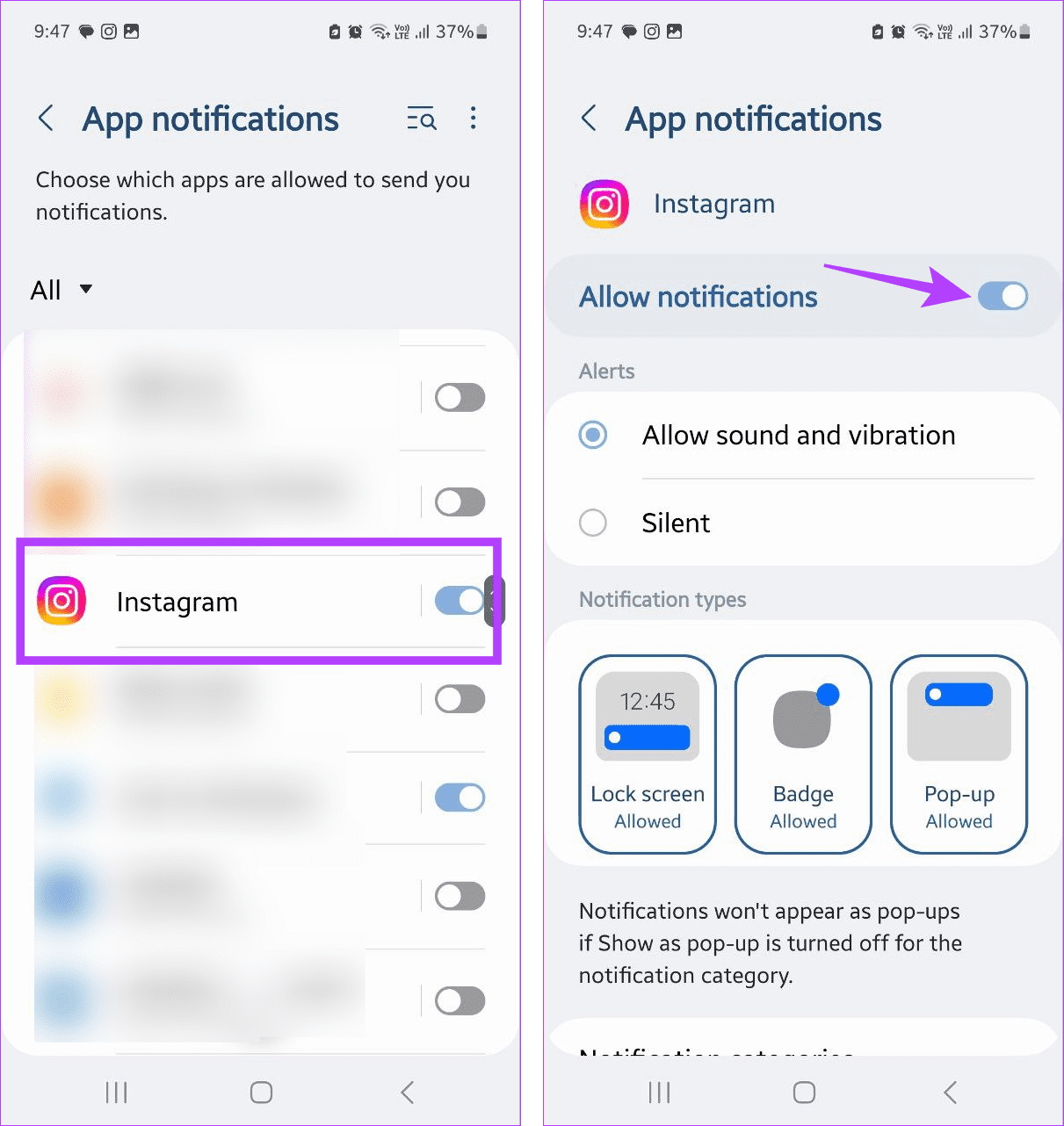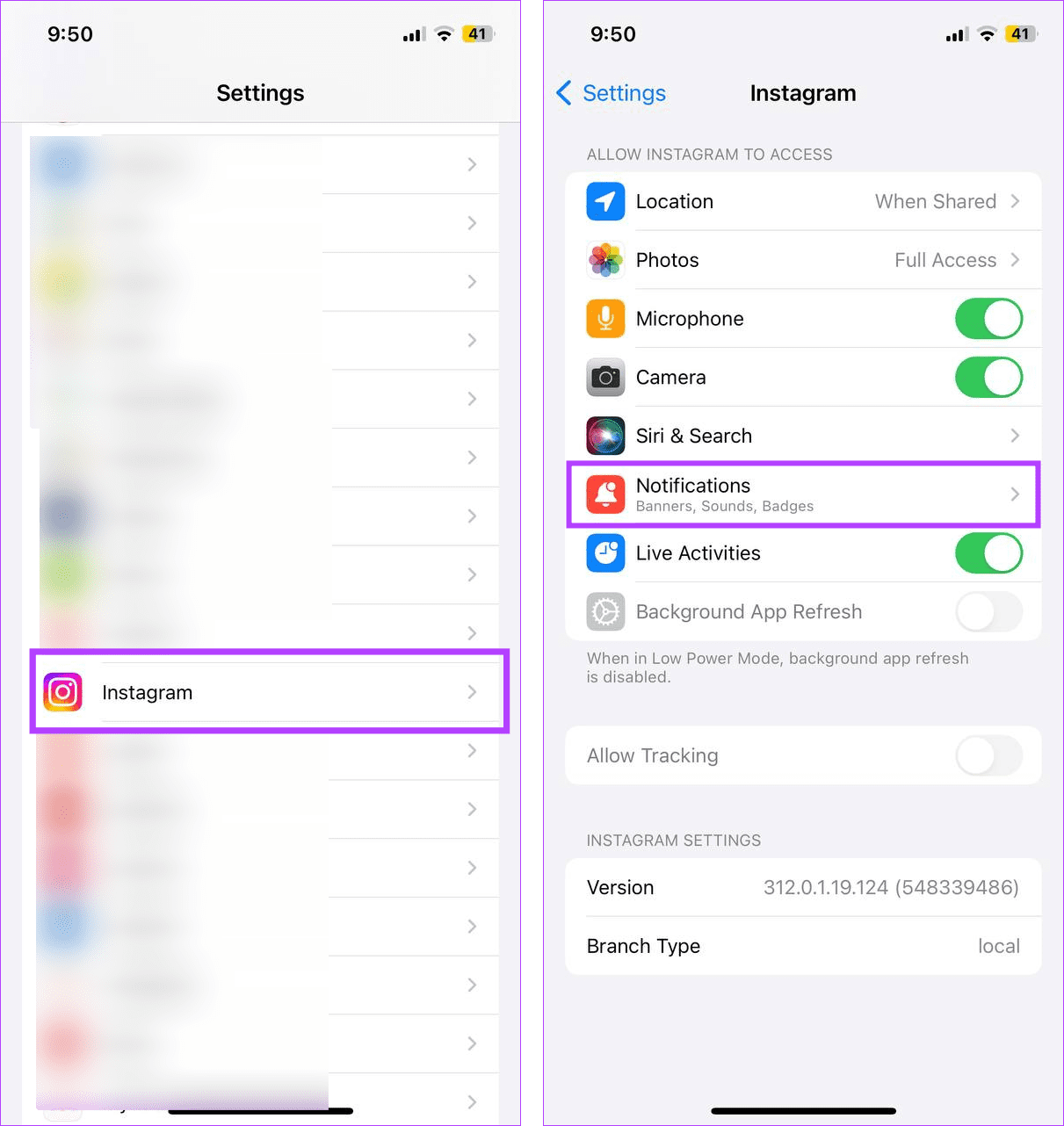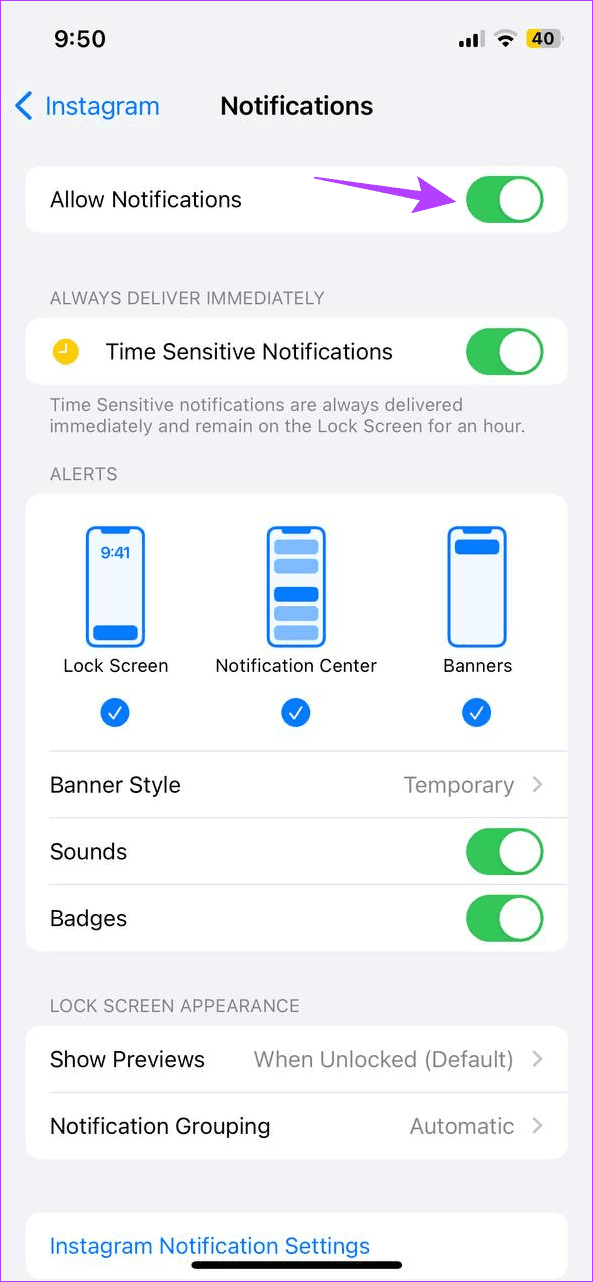Je vrienden op Instagram kunnen je DM's of directe berichten sturen, die rechtstreeks in de berichtensectie worden afgeleverd. Van daaruit kunt u de berichten bekijken en erop reageren. Kun je je Instagram-berichten echter zien zonder gezien te worden? Dat zoeken we uit.

Er wordt automatisch een leesbevestiging geactiveerd wanneer u een bericht opent, waardoor u uw Instagram-berichten niet kunt zien zonder gezien te worden. Dit bericht blijft nu voorgelezen door de andere gebruiker totdat u reageert. Dit kan onnodige druk creëren om te reageren, zodat uw vriend het niet als ghosting zal beschouwen. Is er echter een manier om leesbevestigingen op Instagram uit te schakelen? Blijf lezen om het te weten.
Kun je leesbevestigingen op Instagram uitschakelen?
Nee. Op het moment dat je dit artikel schrijft, kun je leesbevestigingen op Instagram niet meer uitschakelen of verbergen. Dit betekent dat bij geopende berichten een klein Gezien-teken eronder in het chatvenster wordt weergegeven. Er zijn echter enkele manieren waarop u deze functie kunt omzeilen en kunt voorkomen dat de leesbevestiging wordt verzonden. Laten we ze eens bekijken.
Hoe Instagram-berichten te lezen zonder gezien te worden
Omdat er geen optie is om leesbevestigingen uit te schakelen, kun je een van de vier hieronder genoemde manieren gebruiken om Instagram-berichten te lezen zonder gezien te worden.
1. Lees het bericht via het meldingenpaneel
Een van de gemakkelijkste manieren om Instagram-berichten te bekijken zonder een Gezien-melding te verzenden, is door het meldingenpaneel op uw apparaat te gebruiken. Om deze methode te gebruiken, moet je echter melding hebben ingeschakeld voor de Instagram-app. Bovendien zie je mogelijk slechts een beperkt aantal berichten wanneer je een voorbeeld van het Instagram-bericht bekijkt. Hier leest u hoe u het moet doen.
Stap 1: Trek, afhankelijk van uw apparaat, vanuit de linkerbovenhoek of de bovenkant van het scherm naar beneden om het meldingenpaneel te openen.
Stap 2: Bekijk hier het betreffende Instagram-bericht.
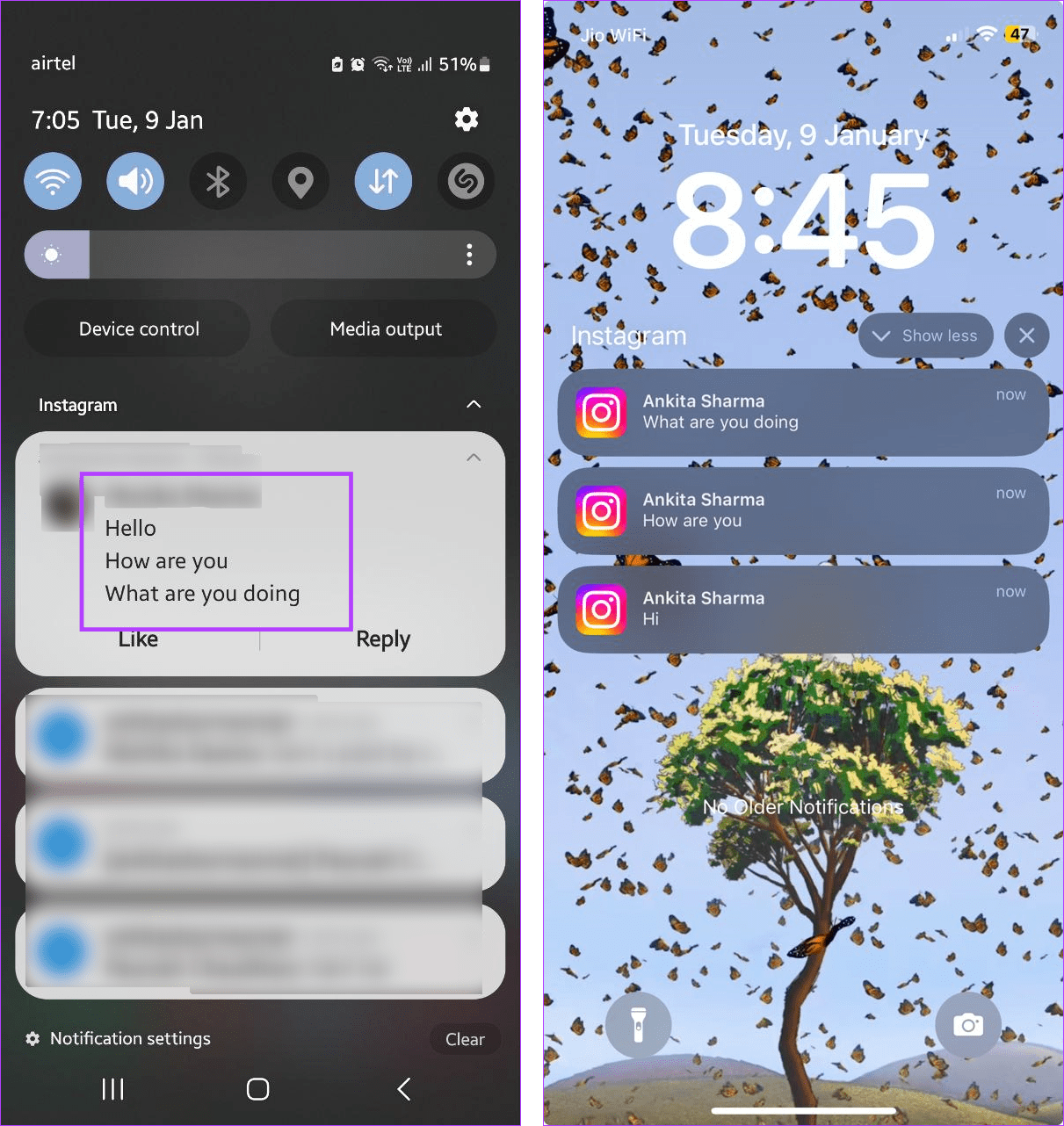
Als het berichtvoorbeeld samenvouwt, tikt u op het pijlpictogram om het uit te vouwen en het volledige Instagram-bericht in het meldingenpaneel te bekijken.
Lees ook: Hoe je kunt oplossen dat Instagram-meldingen niet werken tenzij je de app opent
2. Door de vliegtuigmodus in te schakelen
Als u de Vliegtuigmodus op uw telefoon inschakelt , wordt alle radiocommunicatie uitgeschakeld, zodat de leesbevestigingen niet aan de andere gebruiker worden gerapporteerd. Nadat u het bericht echter heeft gelezen, moet u de Instagram-app verwijderen en opnieuw installeren. Anders wordt de Gezien-melding verzonden zodra u uw apparaat met internet verbindt. Hier leest u hoe u het moet doen.
Stap 1: Open Instagram en tik op Berichten.
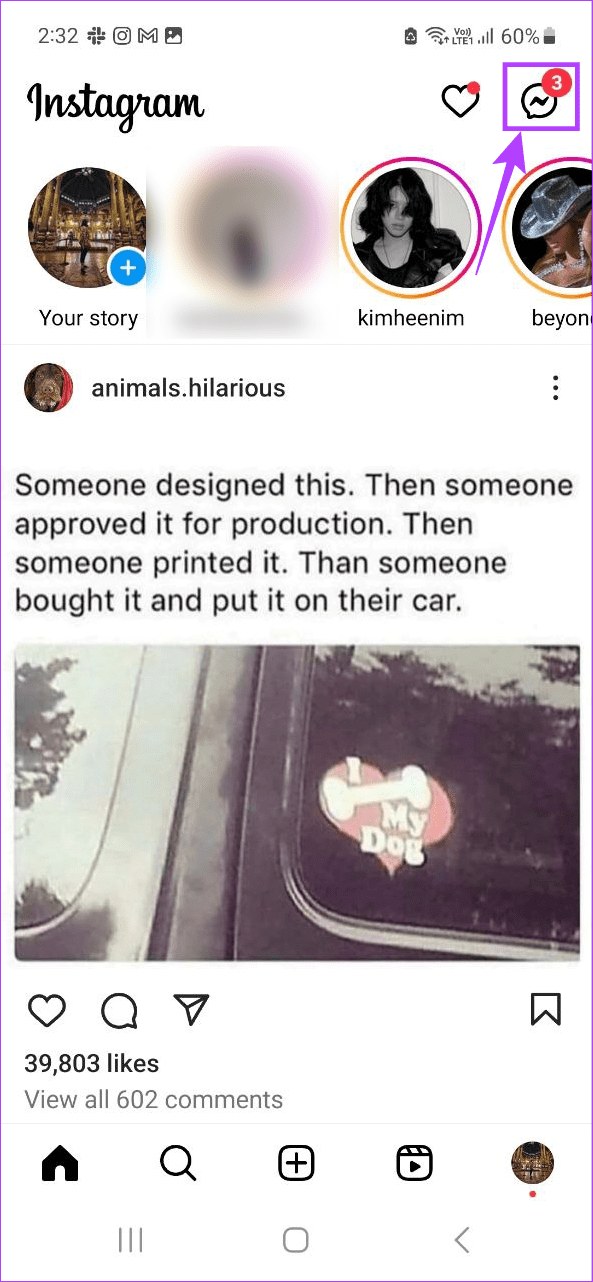
Stap 2: Wacht tot de berichten zijn geladen. Als u klaar bent, veegt u vanaf de bovenkant van het scherm omlaag om Snelle instellingen op Android te openen.
Als u een iPhone gebruikt, opent u het Controlecentrum door vanuit de linkerbovenhoek omlaag te vegen of, als uw apparaat een Home-knop heeft, omhoog te vegen vanaf de onderkant van het scherm.
Stap 3: Tik nu op het vliegtuigpictogram op het betreffende apparaat om de vliegtuigmodus in te schakelen.
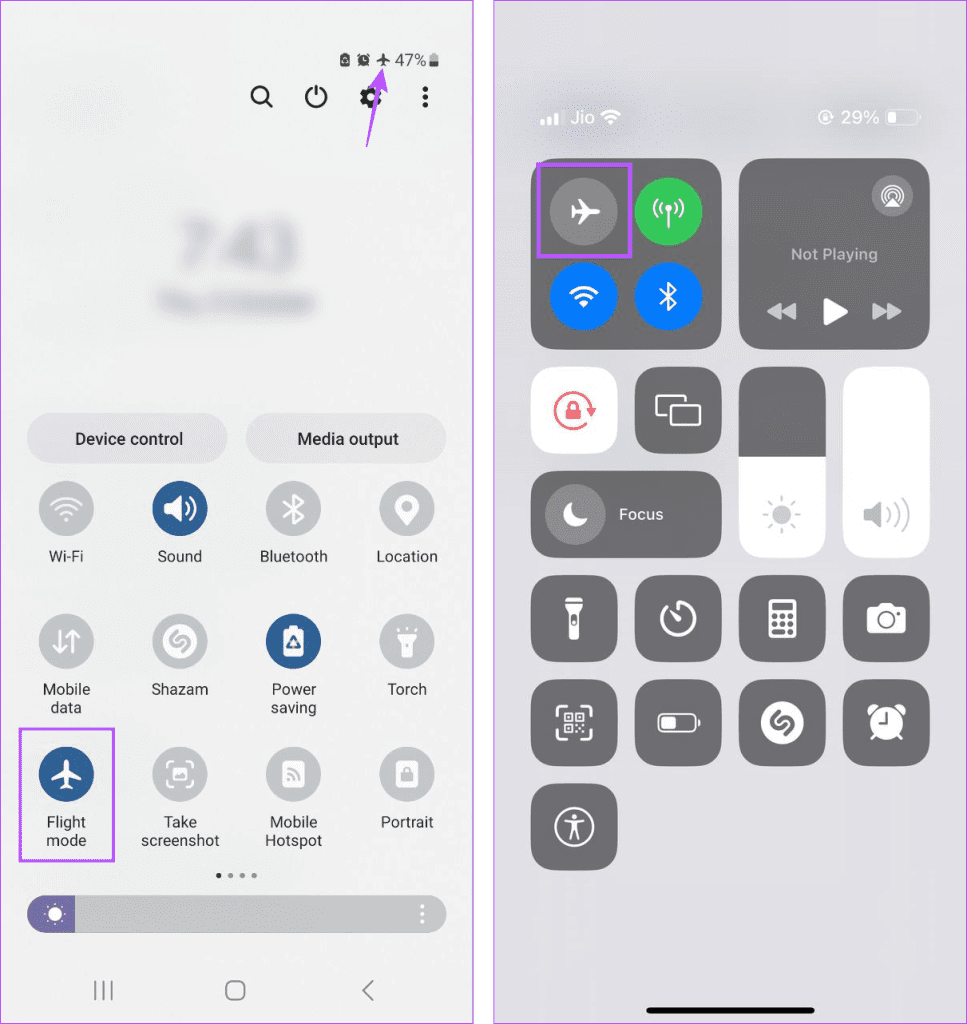
Stap 4: Als je klaar bent, open je het bericht op Instagram om het te bekijken.
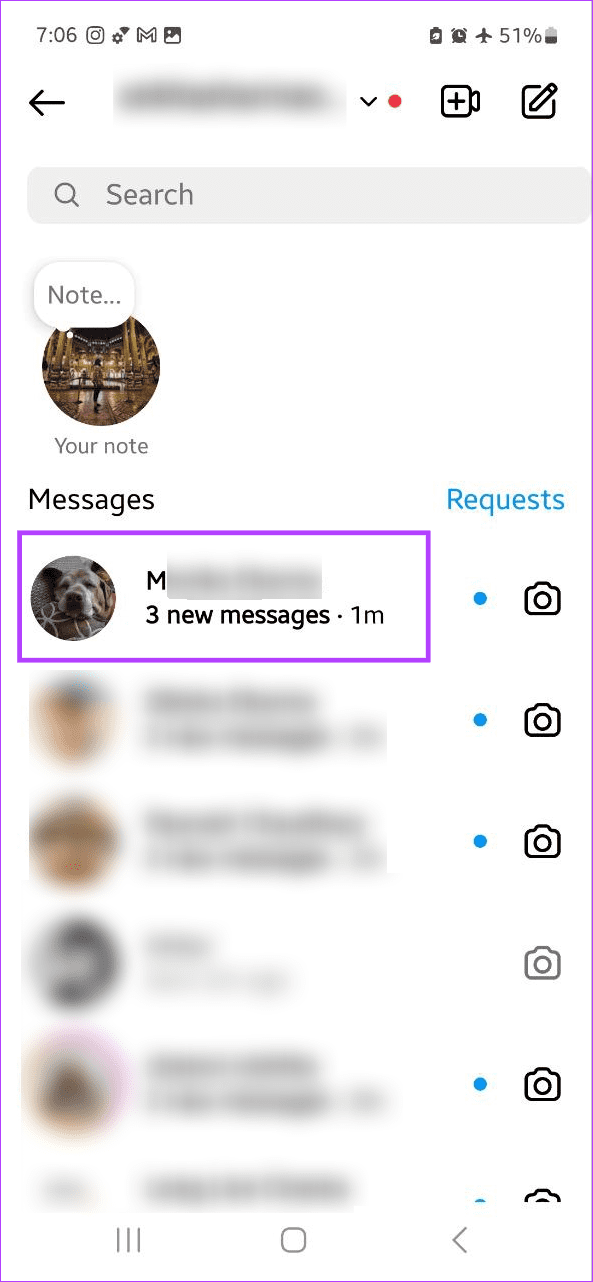
Stap 5: Sluit nu de app af en als u een Android-apparaat gebruikt, drukt u er lang op voor meer opties. Tik hier op Verwijderen.
Stap 6: Tik vervolgens op OK.
Opmerking: u kunt ook ons artikel lezen voor meer informatie over het verwijderen van apps op uw iPhone .
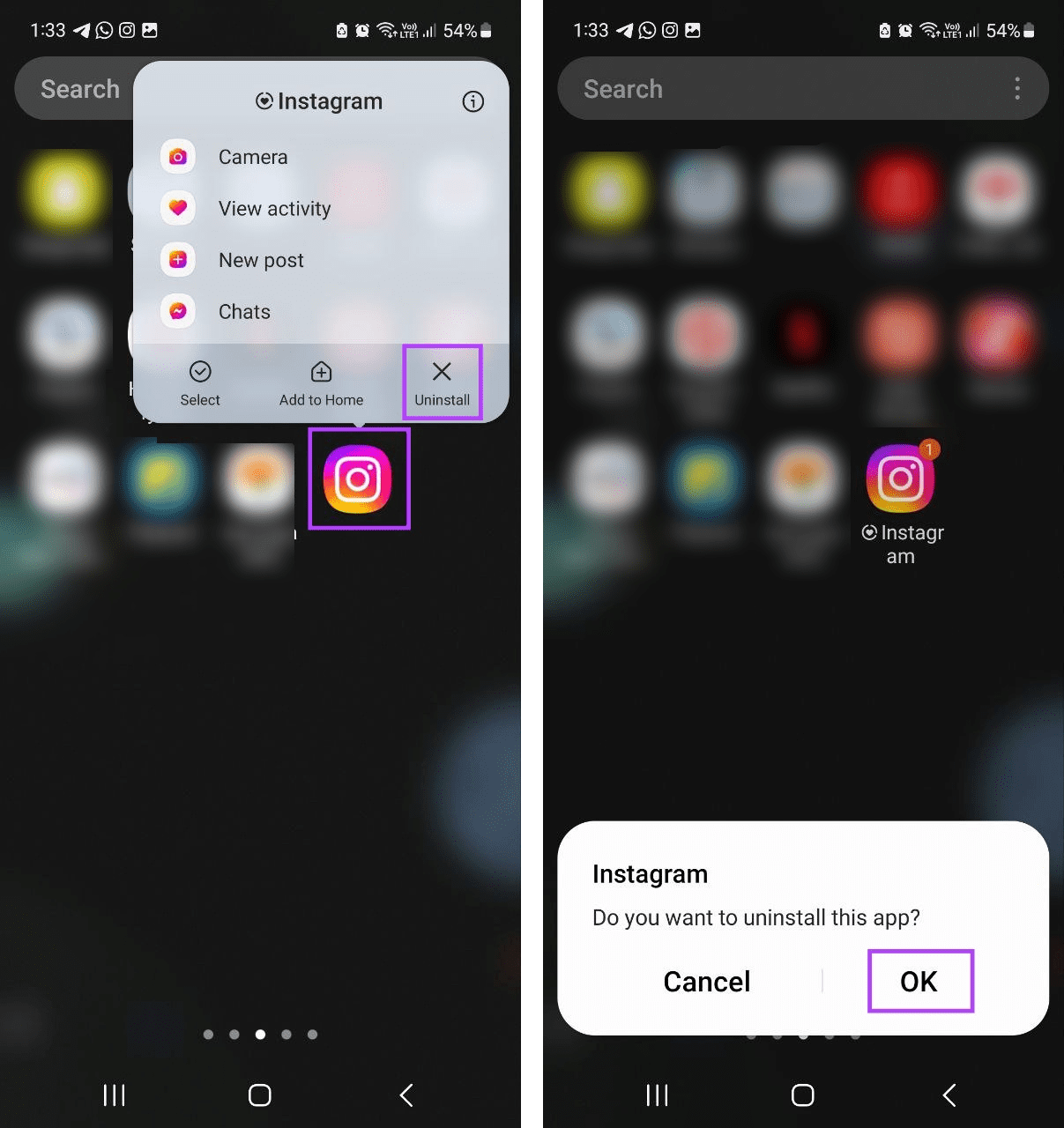
Stap 7: Ga vervolgens naar de relevante app store en installeer de Instagram-app opnieuw op uw apparaat.
Instagram downloaden op Android
Instagram downloaden op iPhone
3. De optie Beperken gebruiken
Een andere manier om Instagram-berichten te openen zonder gezien te worden, is door de gebruiker te beperken . Als u klaar bent, worden de beperkte berichten verplaatst naar de sectie Verzoeken. Hier kunt u ze bekijken zonder de leesbevestiging te activeren.
Houd er echter rekening mee dat u de beperking van de gebruiker moet opheffen als u zijn/haar berichten wilt beantwoorden. Als u klaar bent, wordt de leesbevestiging verzonden voor de berichten die u al hebt gezien. Hier leest u hoe u het moet doen.
Stap 1: Open Instagram en tik op het zoekpictogram.
Stap 2: Tik op de zoekbalk en typ de naam van het account of de gebruiker. Tik op het relevante zoekresultaat.
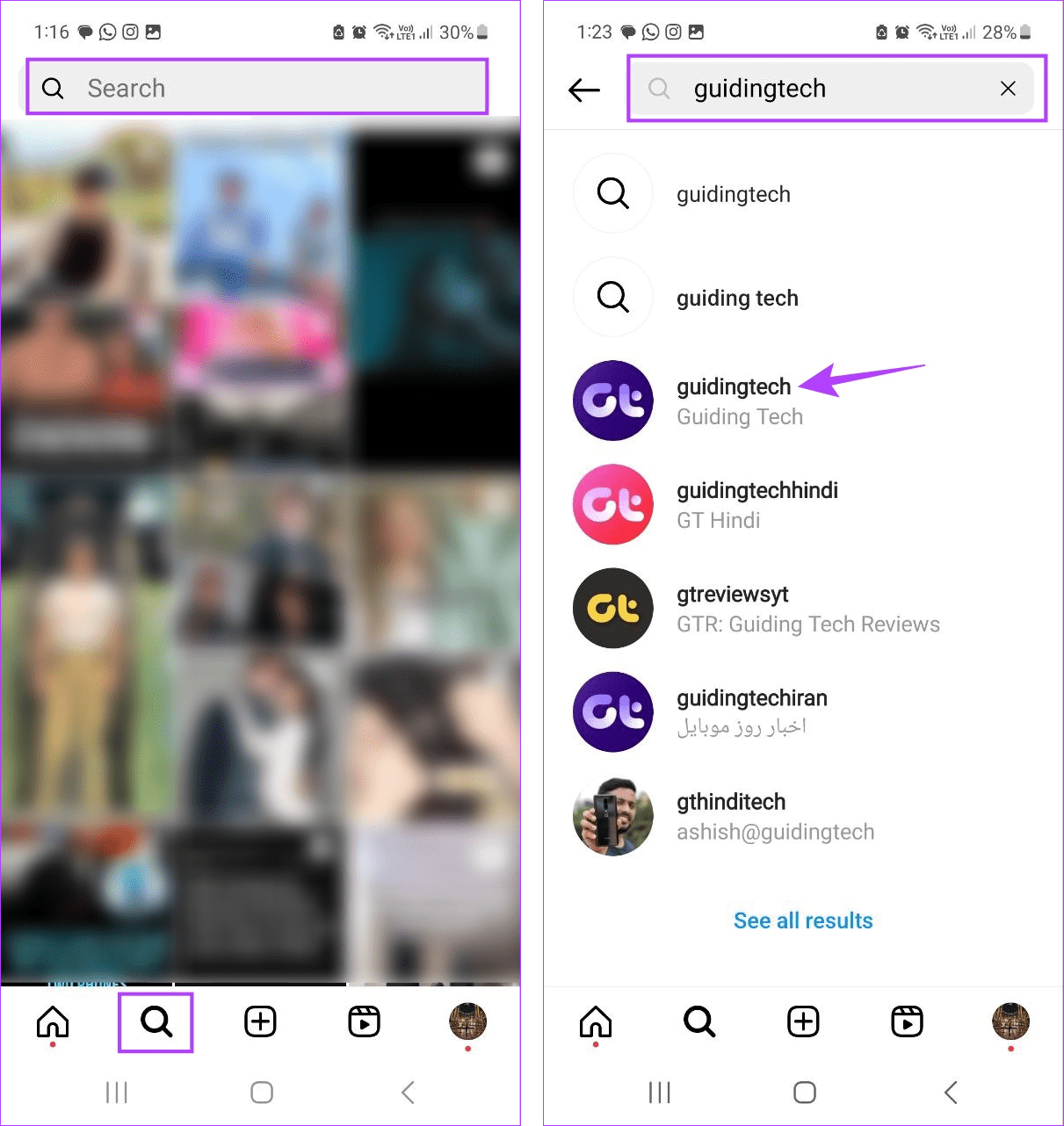
Stap 3: Zodra de pagina wordt geopend, tikt u op het pictogram met drie stippen. Tik op Beperken.
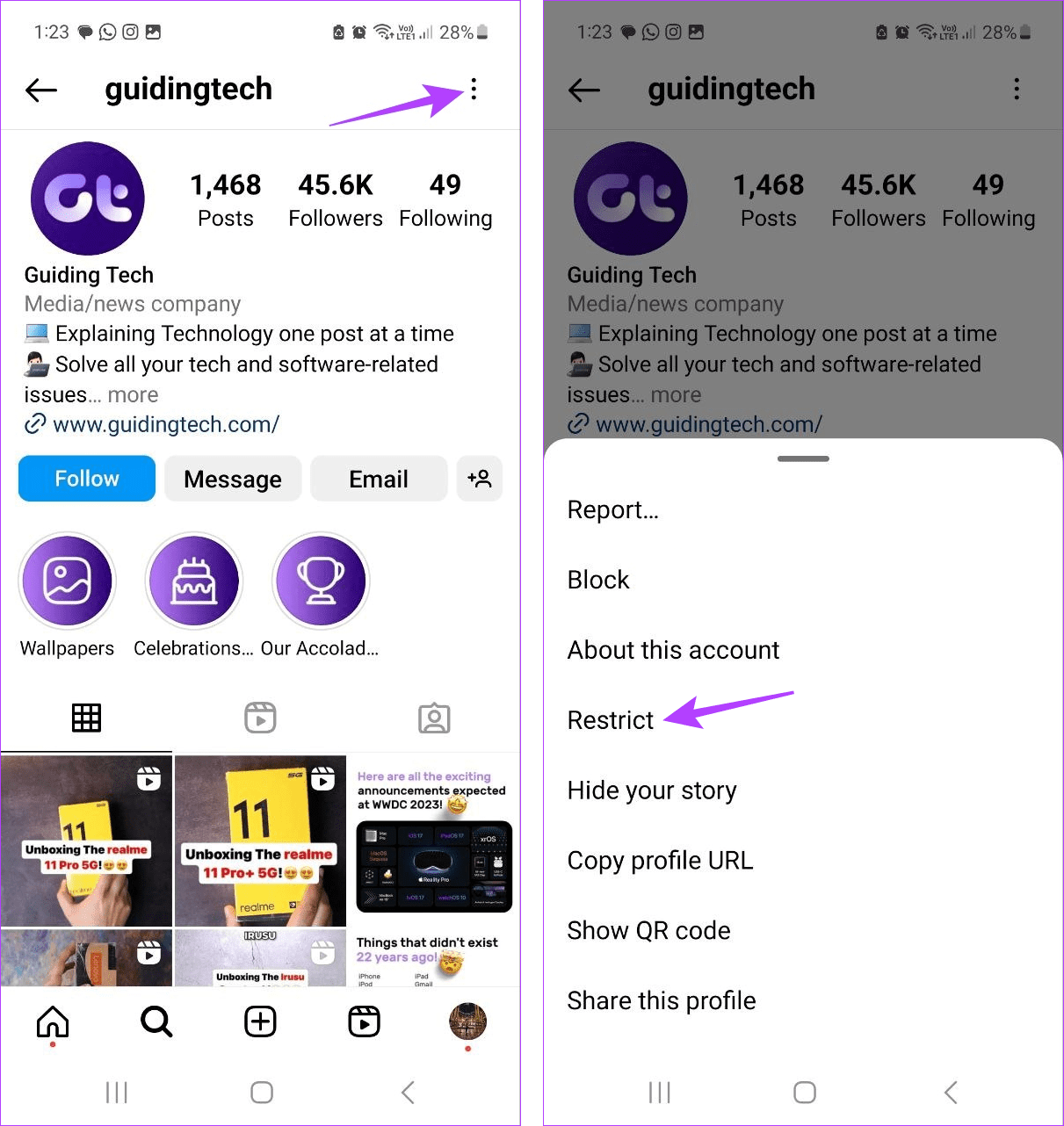
Zodra dit is gebeurd, kun je hun bericht op Instagram bekijken. Hier is hoe.
Stap 4: Tik op de hoofdpagina van Instagram op het berichtpictogram in de rechterbovenhoek.
Stap 5: Tik nu op Verzoeken.
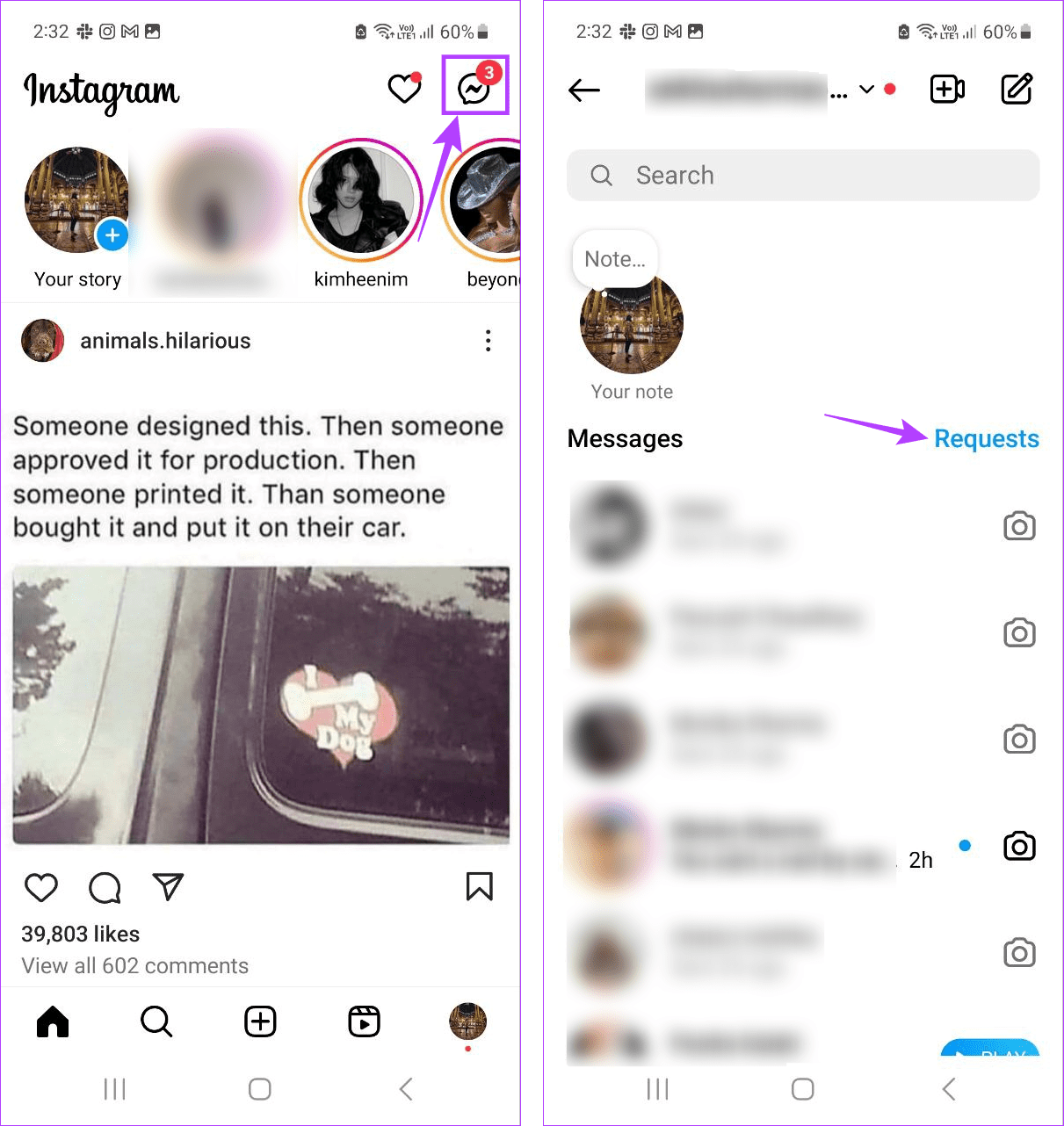
Stap 6: Tik op de gebruiker die u heeft beperkt.
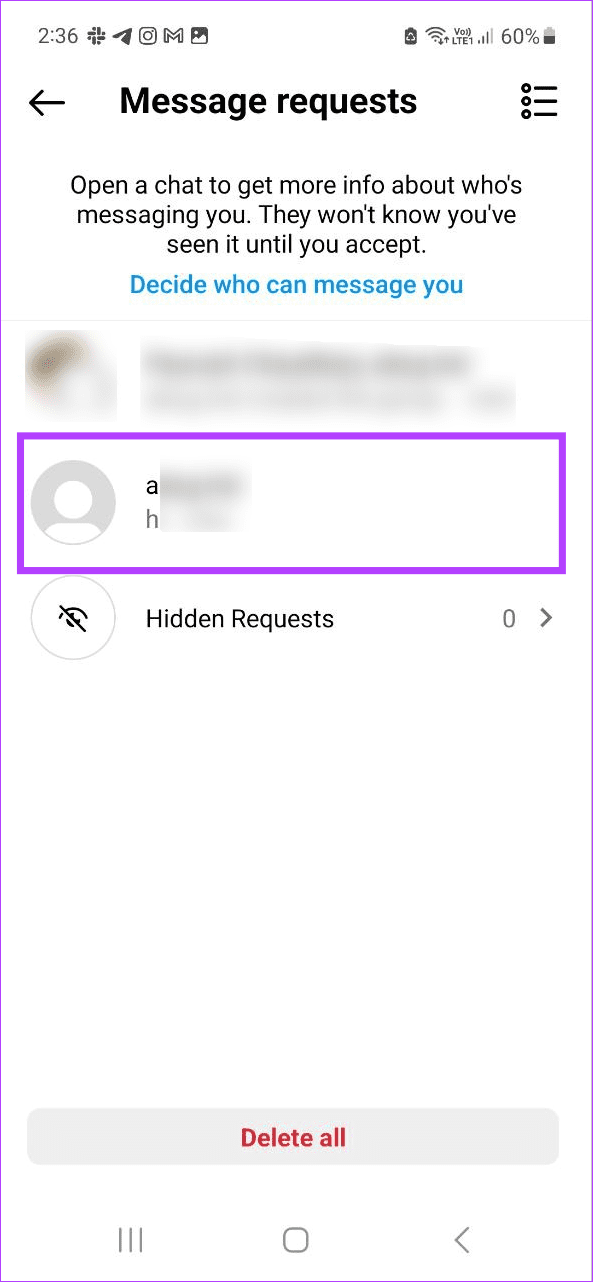
Je kunt nu hun berichten bekijken zonder dat ze hiervan op de hoogte worden gesteld op Instagram. Zodra je de beperking voor de gebruiker opheft, zal deze weer zichtbaar zijn in het hoofdberichtvenster op Instagram.
4. Door berichtmeldingen uit te schakelen
Als je in het verleden per ongeluk op een berichtmelding hebt getikt, waardoor de leesbevestiging werd geactiveerd, kun je meldingen voor Instagram uitschakelen. Hierdoor kan Instagram je helemaal geen berichtmeldingen meer sturen. Volg de onderstaande stappen om dit te doen.
Opmerking : hierdoor worden alle Instagram-meldingen uitgeschakeld.
Op Android
Stap 1: Open Instellingen en tik op Meldingen.
Stap 2: Tik hier op App-meldingen.
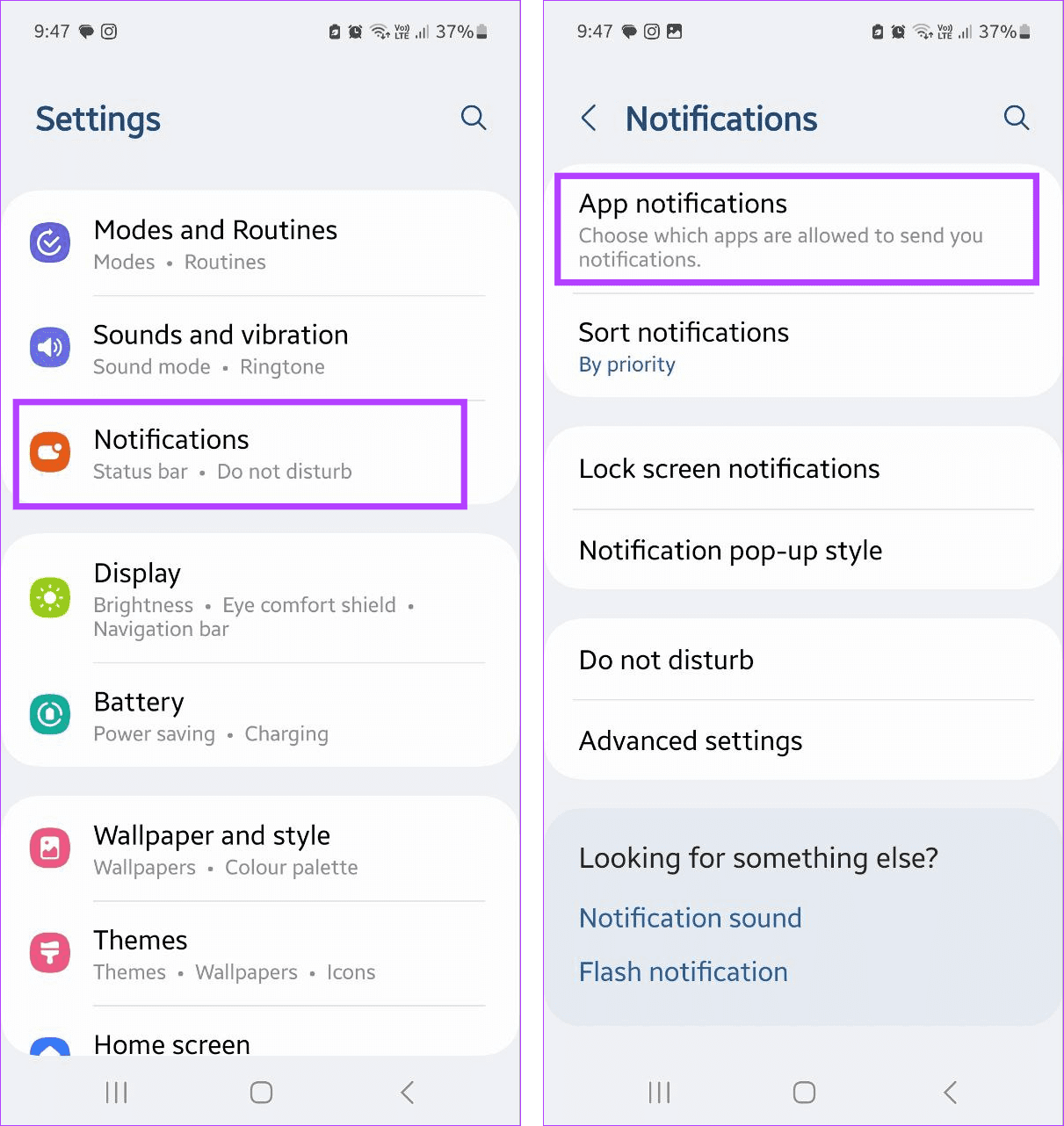
Stap 3: Scroll naar beneden en tik op Instagram.
Stap 4: Schakel de schakelaar voor Meldingen toestaan uit.
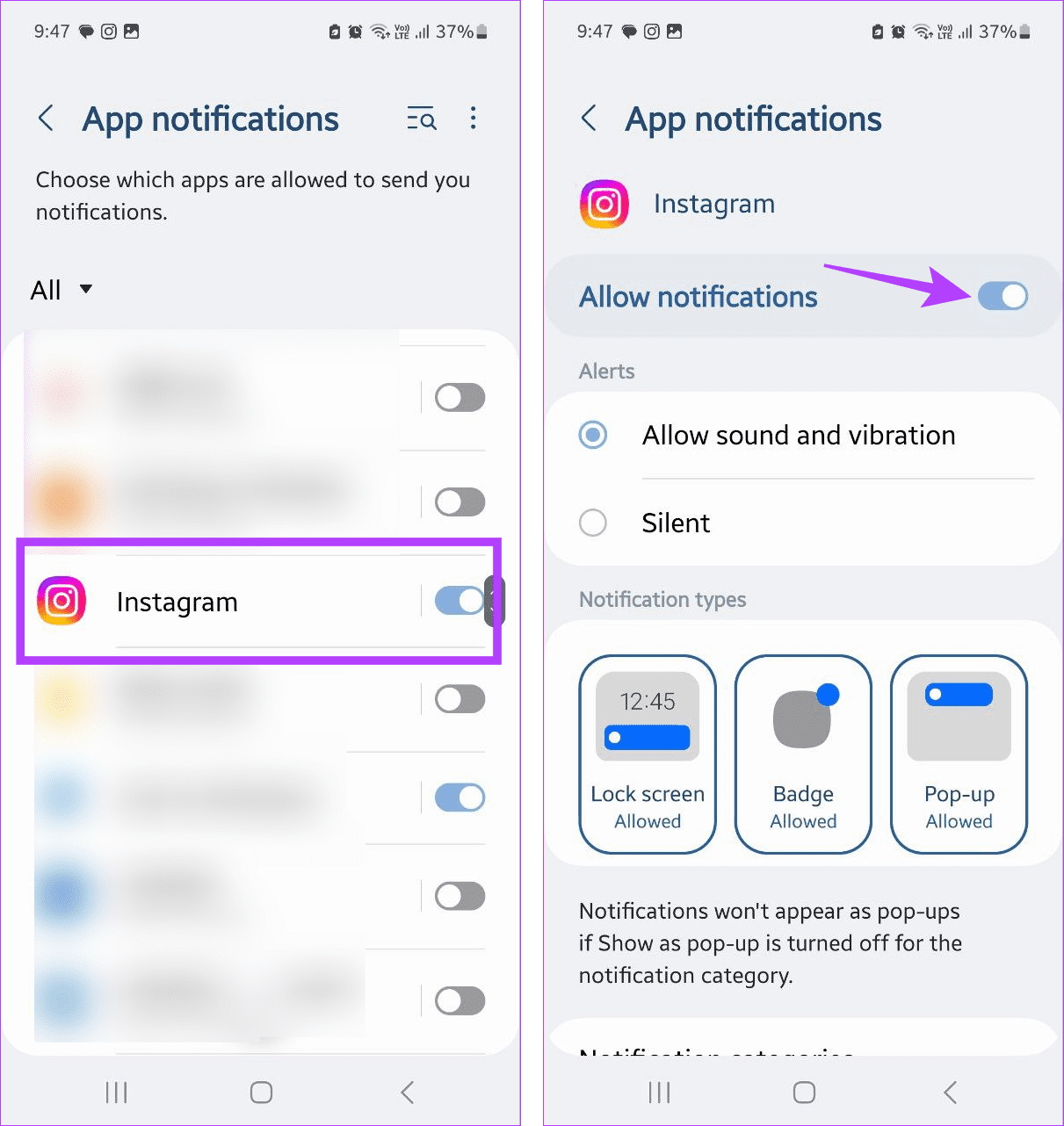
Op iPhone
Stap 1: Open de app Instellingen en tik op Instagram.
Stap 2: Tik op Meldingen.
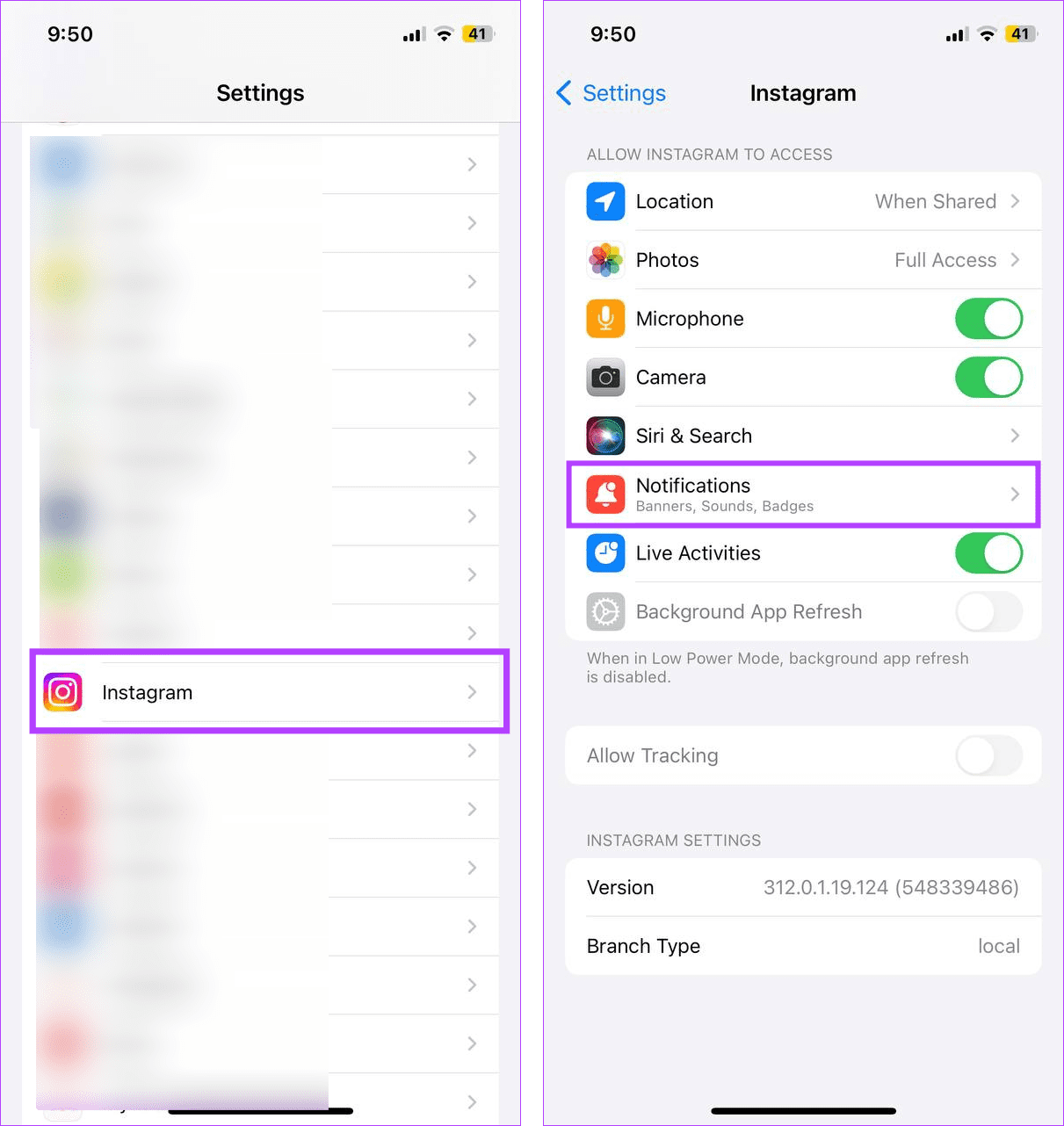
Stap 3: Schakel hier de schakelaar Meldingen toestaan uit.
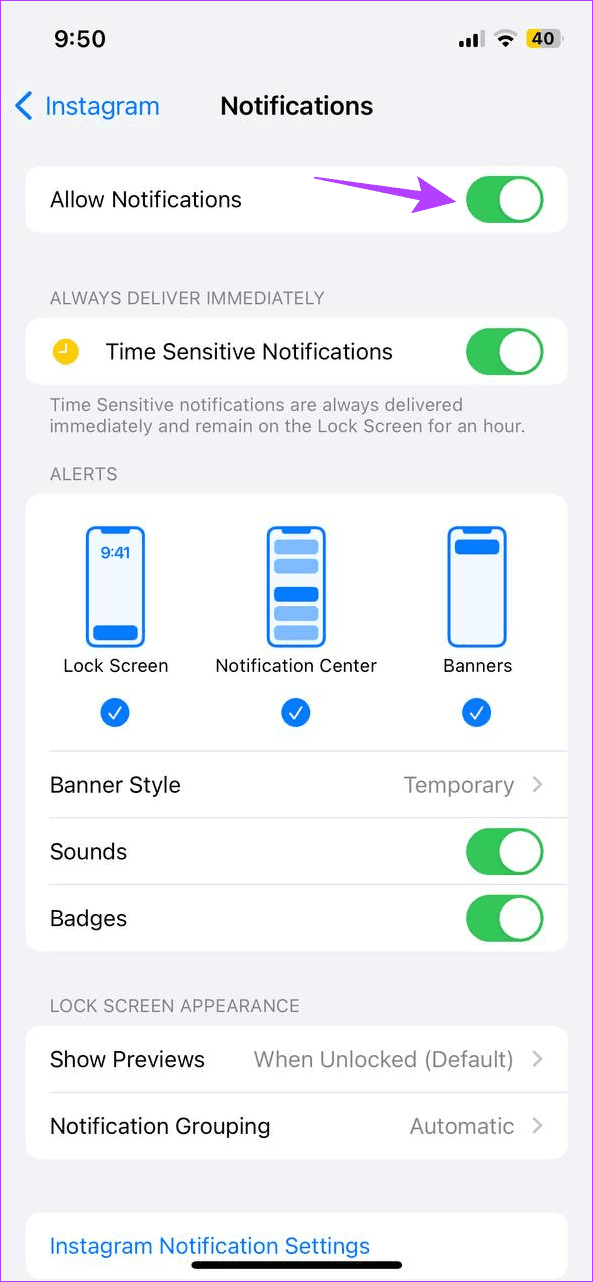
Als je weer meldingen van Instagram wilt ontvangen, volg dan de bovenstaande stappen en schakel de relevante schakelaar in om meldingsupdates van Instagram toe te staan.
Veelgestelde vragen over het openen van Instagram-berichten zonder gezien te worden
1. Kunnen de anderen mijn Instagram-berichten ook lezen zonder gezien te worden?
Omdat er geen officiële manier is om leesbevestigingen op Instagram uit te schakelen, moeten gebruikers een van de bovengenoemde manieren gebruiken om de leesbevestigingen te verbergen. Anders is de Gezien-melding zichtbaar onder het gelezen bericht op Instagram.
2. Kun je apps van derden gebruiken om Instagram-berichten anoniem te lezen?
Ja, bepaalde apps van derden beweren anonimiteit te bieden bij het bekijken van Instagram-berichten. Deze apps hebben echter toegang nodig tot je Instagram-profiel en kunnen je in bepaalde gevallen zelfs verbannen krijgen op Instagram. We raden daarom ten zeerste af om ze te gebruiken.
Weg met leesbevestigingen
Hoewel leesbevestigingen een goede manier zijn om te weten wie uw bericht heeft gelezen, zijn er momenten waarop u het bericht wilt zien zonder de andere persoon hiervan op de hoogte te stellen. We hopen dus dat de manieren die in dit artikel worden vermeld je hebben geholpen Instagram-berichten te zien zonder gezien te worden. Je kunt ook ons andere artikel lezen voor meer informatie over het verbergen van wie je volgt op Instagram .